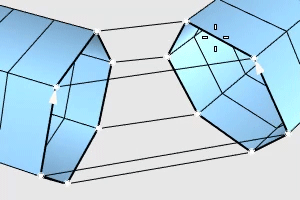Bridge
|
Toolbar |
Menu |
|---|---|
|
|
SubD/Mesh Bridge |
Bridge 指令可以创建面以连接两组细分物件/网格的边缘连锁。
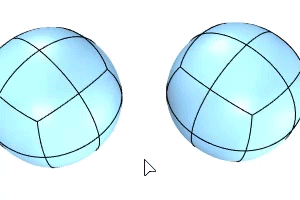
输入
- 两组细分/网格物件的外露连锁边缘
- 两组细分/网格面的边界
步骤
-
执行指令。
-
选取第一组外露连锁边缘或面组,按 Enter 键。
-
选取第二组外露连锁边缘或面组,按 Enter 键。
两组连锁边缘必须有相同的边数。
-
点击桥接端点以根据需要调整对齐方式,按 Enter 键。
选项
Edge selection mode
(Default)
Click selects a single edge. Double-click selects an edge loop.
Ctrl+click deselects a single edge. Ctrl+double-click deselects an edge loop.
EdgeLoop
Click an edge to select an edge loop.
The clicked edge displays a brighter highlight than the other edges in the loop.
Ctrl+click the same edge to deselect the loop.
分段数
两组连锁边缘之间增加的新面的分段数。
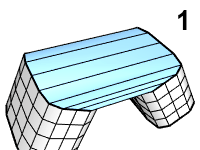
 组合
组合
将桥接物件与输入物件组合成一个物件,取消勾选的话桥接的部分成为一个单独的物件。
 锐边(仅适用于组合=是)
锐边(仅适用于组合=是)
启用
网格 - 桥接物件与输入网格组合在一起。
细分物件 - 桥接物件以锐边的方式与输入细分物件组合在一起。
停用
网格 - 桥接物件与输入网格熔接在一起。
细分物件 - 桥接以平滑的边缘连接到输入细分物件。
平直度(0~100%)
桥接过渡的平直度。100% 将创建一个平直的桥接物件。降低该值会创建更平滑的桥接。一个平滑的桥接物件需要更多的分段来实现。
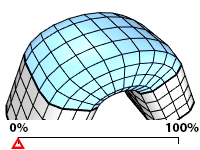
- 双击滑块可以输入数值。
调整对齐
更改连锁方向
箭头指示连锁方向,指令将自动检测连锁方向以创建非缠绕桥接。但是,您也可以根据需要单击连锁方向的端点来反转方向。
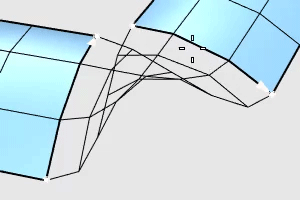
移动接缝位置(仅适用于封闭的边缘回路)
根据所选的第一个边缘选择接缝位置。单击一个点将接缝位置移动到该点。点击接缝点以反转连锁的方向。